如何设置电脑共享打印机?步骤详解是什么?
26
2024-12-03
在如今的办公环境中,多个设备共享打印机资源已经成为常见需求。通过将打印机设置为共享,不仅可以提高办公效率,还可以节省成本。本文将为你介绍如何简单地设置打印机共享,并提供了15个详细的步骤,让你轻松实现打印机共享功能。
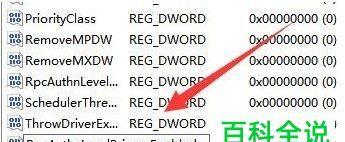
1.检查网络连接
确保你的打印机和计算机都连接到同一个网络中。只有在相同的网络环境下,才能实现打印机共享。

2.打开控制面板
点击开始菜单,然后选择控制面板。在控制面板中,你可以找到打印机和设备选项。
3.打开打印机和设备
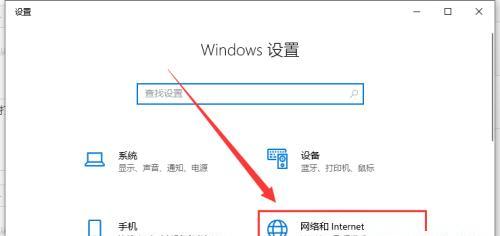
在控制面板中,点击“设备和打印机”选项。这个选项将显示所有连接到计算机上的设备,包括打印机。
4.选择要共享的打印机
在“设备和打印机”页面中,找到你想要共享的打印机。右键点击该打印机的图标,然后选择“共享”。
5.启用打印机共享
在打印机属性窗口中,选择“共享”选项卡。勾选“共享此打印机”复选框,并为该打印机命名。
6.配置共享权限
如果你想限制哪些用户可以访问共享打印机,可以点击“权限”按钮进行配置。在权限设置中,你可以选择允许或拒绝特定用户或用户组的访问权限。
7.确认设置
完成以上步骤后,点击“确定”按钮保存你的设置。现在,你的打印机已经设置为共享状态。
8.在其他计算机上添加打印机
在想要使用共享打印机的其他计算机上,打开“设备和打印机”选项,并点击“添加打印机”按钮。
9.扫描网络中的打印机
在“添加打印机”向导中,选择“添加网络、蓝牙或无线打印机”,然后等待计算机扫描网络中的可用打印机。
10.选择共享打印机
在扫描结果中,找到你设置为共享的打印机,并点击它的图标。然后点击“下一步”继续安装。
11.完成打印机安装
按照向导提示,完成共享打印机的安装。现在,你的计算机就可以使用共享打印机进行打印任务了。
12.测试打印
为了确保打印机共享设置成功,可以尝试打印一份测试文件。选择你共享的打印机,右键点击它的图标,然后选择“打印测试页”。
13.解决共享问题
如果在使用共享打印机时遇到问题,可以检查网络连接、打印机驱动程序是否正确安装等。也可以尝试重新设置共享权限。
14.添加更多用户
如果你想允许更多用户访问共享打印机,可以在控制面板中重新配置权限设置。点击“设备和打印机”,右键点击共享的打印机,然后选择“属性”->“共享”->“权限”。
15.保护打印机安全
为了保护共享打印机的安全,建议定期更新打印机驱动程序、设置强密码,并定期检查共享权限。
通过以上15个简单步骤,你可以轻松地将打印机设置为共享,并实现多个设备共享打印资源。这不仅提高了办公效率,还节省了成本。希望本文能对你实现打印机共享有所帮助。
版权声明:本文内容由互联网用户自发贡献,该文观点仅代表作者本人。本站仅提供信息存储空间服务,不拥有所有权,不承担相关法律责任。如发现本站有涉嫌抄袭侵权/违法违规的内容, 请发送邮件至 3561739510@qq.com 举报,一经查实,本站将立刻删除。